重要事項
建議客戶將核心身分識別保護部署到執行 Windows Server 2019 或更新版本的新域控制器,以使用新的感測器。 針對所有其他身分識別基礎結構,或針對想要部署目前 適用於身分識別的 Microsoft Defender 提供之最強固身分識別保護的客戶,建議您部署傳統感測器。 深入瞭解新的感測器
本文說明如何安裝 適用於身分識別的 Microsoft Defender 傳統感測器,包括獨立感測器。 默認建議使用UI。 然而:
當您在 Windows Server Core 上安裝感測器,或透過軟體部署系統部署感測器時,請改為遵循無訊息安裝的步驟。
如果您使用 Proxy,建議您安裝感測器,並 從命令行一起設定 Proxy。 如果您稍後需要更新 Proxy 設定,請使用 PowerShell 或 Azure CLI。 如需詳細資訊, 請參閱設定端點 Proxy 和因特網聯機設定。
必要條件
開始之前,請確定您有:
適用於身分識別的 Defender 感測器安裝套 件和存取金鑰的下載複本。
Microsoft .NET Framework 電腦上安裝的 4.7 或更新版本。 如果未安裝 Microsoft .NET Framework 4.7 或更新版本,適用於身分識別的 Defender 感測器安裝套件會加以安裝。 安裝程式套件的安裝可能需要重新啟動伺服器。
相關的伺服器規格和網路需求。 如需詳細資訊,請參閱:
您電腦上受信任的跟證書。 如果遺漏受信任的根 CA 簽署憑證, 您可能會收到連線錯誤。
使用UI安裝傳統感測器
在域控制器、Active Directory 同盟服務 (AD FS) 伺服器、Active Directory 憑證服務 (AD CS) 伺服器或 Entra Connect 伺服器上執行下列步驟。
確認計算機已連線到相關的 適用於身分識別的Defender雲端服務端點。
從 .zip 檔中擷取安裝檔案。 直接從 .zip 檔案安裝失敗。
(以系統管理員身分執行) 並遵循安裝精靈,以較高的許可權執行 Azure ATP 感測器 setup.exe。
在 [ 歡迎使用 ] 頁面上,選取您的語言,然後選取 [ 下一步]。
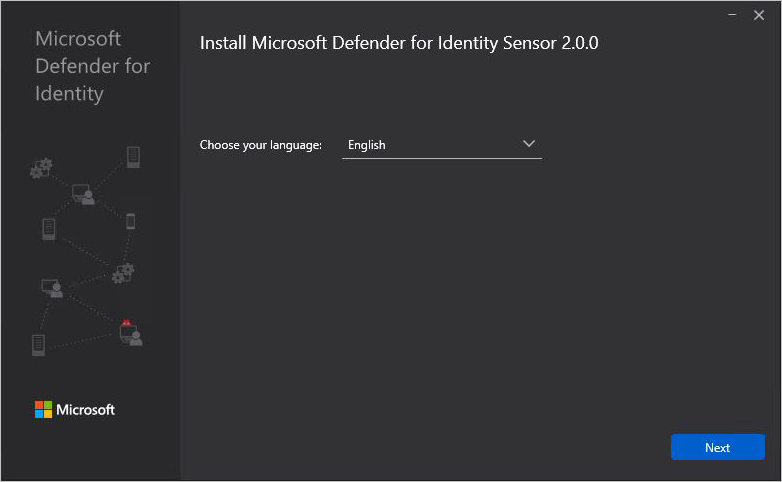
安裝精靈會自動檢查伺服器是否為域控制器、AD FS 伺服器、AD CS 伺服器或專用伺服器。 伺服器類型決定感測器類型:
- 如果伺服器是域控制器、AD FS 伺服器或 AD CS 伺服器,則會安裝適用於身分識別的 Defender 感測器。
- 如果伺服器是專用的,則會安裝適用於身分識別的 Defender 獨立感測器。
例如,精靈會顯示下列頁面,指出域控制器上已安裝適用於身分識別的Defender感測器。
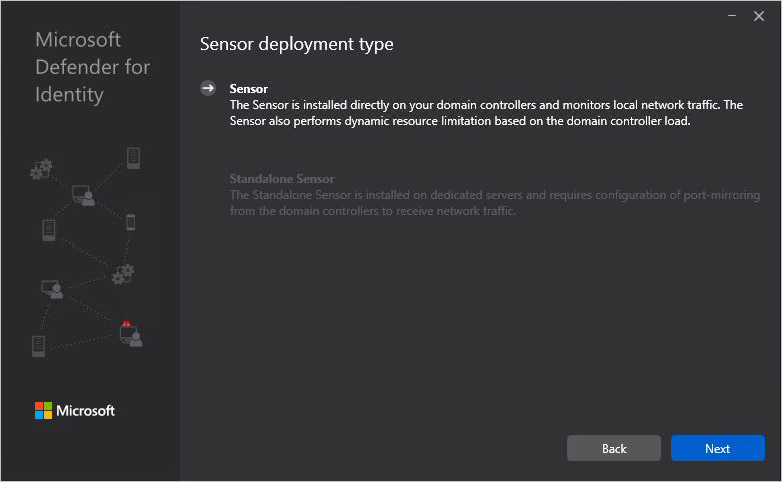
選取 [下一步]。
如果域控制器、AD FS 伺服器、AD CS 伺服器或專用伺服器不符合安裝的最低硬體需求,精靈會發出警告。
警告不會阻止您選取 [下一步 ] 並繼續進行安裝,這可能是正確的選項。 例如,當您安裝小型實驗室測試環境時,您需要較少的空間來儲存數據。
對於生產環境,強烈建議您使用 適用於身分識別的 Defender 重設大小工具 ,以確保您的域控制器或專用伺服器符合容量需求。
在 [ 設定感測器 ] 頁面上,輸入安裝套件的下列資訊:
-
安裝路徑:安裝適用於身分識別的Defender感測器的位置。 根據預設,路徑為
%programfiles%\Azure Advanced Threat Protection sensor。 保留預設值。 - 存取金鑰:在上一個步驟中從 Microsoft Defender 入口網站擷取。
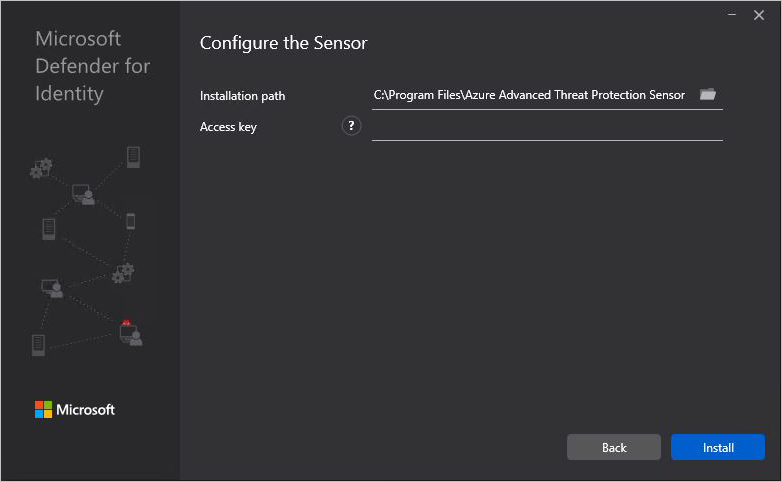
-
安裝路徑:安裝適用於身分識別的Defender感測器的位置。 根據預設,路徑為
選取 [安裝]。 在安裝適用於身分識別的 Defender 感測器期間,會安裝並設定下列元件:
適用於身分識別的 Defender 感測器服務 和 適用於身分識別的 Defender 感測器更新程式服務
Windowsap OEM 1.0 版
重要事項
如果沒有其他版本的體集,則會自動安裝 1.0 版的 1.0 版。 如果您已經因為其他軟體需求或任何其他原因而安裝的因為,請確定它是 1.0 版或更新版本,而且它具有適用於身分識別的 Defender 的必要設定。
檢視感測器版本
從感測器 2.176 版開始,當您從新套件安裝感測器時,[ 新增/移除程式] 底下的版本會顯示完整號碼,例如 2.176.x.y。先前,版本會顯示為靜態 2.0.0.0。
即使在適用於身分識別的 Defender 雲端服務執行自動更新之後,安裝的版本仍會繼續出現。
在 [Microsoft Defender 全面偵測回應 感測器設定] 頁面、可執行文件路徑或檔案版本中檢視感測器的實際版本。
執行適用於身分識別的 Defender 無提示安裝
感測器的適用於身分識別的 Defender 無訊息安裝已設定為視需要在安裝結束時自動重新啟動伺服器。
僅在維護期間排程無訊息安裝。 由於 Windows Installer 錯誤,您無法可靠地使用 norestart 旗標來確定伺服器不會重新啟動。
若要追蹤您的部署進度,請在 中監視適用於身分識別的Defender安裝程序記錄 %localappdata%\Temp。
透過部署系統進行無訊息安裝
當您透過 System Center Configuration Manager 或其他軟體部署系統以無訊息方式部署適用於身分識別的 Defender 感測器時,建議您建立兩個部署套件:
- .NET Framework 4.7 或更新版本,這可能包括重新啟動域控制器
- 適用於身分識別的Defender感測器
讓適用於身分識別的 Defender 感測器套件相依於 .NET Framework 套件部署的部署。 如有必要,請取得 .NET Framework 4.7 脫機部署套件。
執行無訊息安裝的命令
使用下列命令,使用您在上一個 步驟中複製的存取密鑰,執行適用於身分識別的 Defender 感測器完全無訊息安裝。
cmd.exe 語法
"Azure ATP sensor Setup.exe" /quiet NetFrameworkCommandLineArguments="/q" AccessKey="<Access Key>"
PowerShell 語法
.\"Azure ATP sensor Setup.exe" /quiet NetFrameworkCommandLineArguments="/q" AccessKey="<Access Key>"
注意事項
當您使用PowerShell語法時,省略 .\ 前置詞會導致無法無訊息安裝的錯誤。
安裝選項
| 名稱 | 語法 | 無訊息安裝的必要專案? | 描述 |
|---|---|---|---|
Quiet |
/quiet |
是 | 執行安裝程式,而不顯示UI或提示。 |
Help |
/help |
否 | 提供說明和快速參考。 顯示安裝命令的正確使用方式,包括所有選項和行為的清單。 |
NetFrameworkCommandLineArguments="/q" |
NetFrameworkCommandLineArguments="/q" |
是 | 指定 .NET Framework 安裝的參數。 必須設定 為強制執行 .NET Framework 的無提示安裝。 |
安裝參數
| 名稱 | 語法 | 無訊息安裝的必要專案? | 描述 |
|---|---|---|---|
InstallationPath |
InstallationPath="" |
否 | 設定適用於身分識別的 Defender 感測器二進位檔安裝路徑。 默認路徑: %programfiles%\Azure Advanced Threat Protection Sensor。 |
AccessKey |
AccessKey="\*\*" |
是 | 設定用來向適用於身分識別的Defender工作區註冊適用於身分識別的Defender感測器的存取密鑰。 |
AccessKeyFile |
AccessKeyFile="" |
否 | 從提供的文字文件路徑設定工作區存取金鑰。 |
DelayedUpdate |
DelayedUpdate=true |
否 | 將感測器的更新機制設定為從每個服務更新的正式發行起延遲更新 72 小時。 如需詳細資訊,請參閱 延遲感測器更新。 |
LogsPath |
LogsPath="" |
否 | 設定適用於身分識別的 Defender 感測器記錄檔的路徑。 默認路徑: %programfiles%\Azure Advanced Threat Protection Sensor。 |
範例
使用下列命令以無訊息方式安裝適用於身分識別的 Defender 感測器:
"Azure ATP sensor Setup.exe" /quiet NetFrameworkCommandLineArguments="/q" AccessKey="<access key value>"
"Azure ATP sensor Setup.exe" /quiet NetFrameworkCommandLineArguments="/q" AccessKeyFile="C:\Path\myAccessKeyFile.txt"
使用 Proxy 組態執行無訊息安裝的命令
使用下列命令來設定 Proxy 與無訊息安裝:
"Azure ATP sensor Setup.exe" [/quiet] [/Help] [ProxyUrl="http://proxy.internal.com"] [ProxyUserName="domain\proxyuser"] [ProxyUserPassword="ProxyPassword"]`
注意事項
如果您先前使用舊版選項來設定 Proxy,包括 WinINet 或登錄機碼更新,則必須使用原先使用的相同方法進行任何變更。 如需詳細資訊,請參閱 使用舊版方法變更 Proxy 設定。
安裝參數
| 名稱 | 語法 | 無訊息安裝的必要專案? | 描述 |
|---|---|---|---|
ProxyUrl |
ProxyUrl="http://proxy.contoso.com:8080" |
否 | 指定適用於身分識別的 Defender 感測器的 Proxy URL 和埠號碼。 |
ProxyUserName |
ProxyUserName="Contoso\ProxyUser" |
否 | 如果您的 Proxy 服務需要驗證,請以 格式定義用戶名稱 DOMAIN\user 。 |
ProxyUserPassword |
ProxyUserPassword="P@ssw0rd" |
否 | 指定 Proxy 使用者名稱的密碼。 適用於身分識別的 Defender 感測器會加密認證,並將其儲存在本機。 |
提示
如果您稍後需要更新 Proxy 設定,請使用 PowerShell 或 Azure CLI。 如需詳細資訊, 請參閱設定端點 Proxy 和因特網聯機設定。 建議您建立並使用 Proxy 伺服器的自訂 DNS A 記錄。 然後,您可以使用該記錄在必要時變更 Proxy 伺服器的位址,並使用 主機 檔案進行測試。
相關內容
安裝感測器之後,您可以遵循額外的步驟:
如果您已在 AD FS 或 AD CS 伺服器上安裝感測器,請參閱安裝 後步驟 (選擇性) 。
如果您已安裝獨立感測器,請參閱: